
Inhoudsopgave:
- Auteur Bailey Albertson [email protected].
- Public 2023-12-17 13:03.
- Laatst gewijzigd 2025-01-23 12:44.
Live wallpaper instellen op uw bureaublad in Windows 10

Het is altijd fijn om een mooie screensaver op je monitor te zien. Als er zogenaamde live wallpapers als achtergrond zijn geïnstalleerd, kunt u op elk moment wegkomen van routineus, eentonig werk en naar de kust gaan of de zonsondergang bekijken. Download op internet, installeer op uw computer en geniet van kleurrijke bewegende beelden.
Inhoud
-
1 Wat is "live wallpaper"
1.1 Video: hoe live achtergronden eruit zien op het bureaublad
-
2 Programma's voor het installeren van live wallpaper op het bureaublad in Windows 10
-
2.1 DeskScapes 8
2.1.1 Video: hoe DeskScapes 8 werkt
-
2.2 Push Video Wallpaper
2.2.1 Video: hoe de live achtergronden die zijn ingesteld met PUSH Video Wallpaper eruit zien
-
2.3 Geanimeerde Wallpaper Maker
2.3.1 Video: functies voor geanimeerde achtergronden
- 2.4 Andere programma's
-
- 3 DeskScapes 8 installeren en starten
-
4 Live wallpaper instellen op uw bureaublad in Windows 10
-
4.1 Live wallpaper selecteren en installeren
4.1.1 Video: live wallpaper instellen op uw bureaublad met DeskScapes 8
- 4.2 De behangcollectie van het programma aanvullen
-
4.3 Beheer van live wallpaper
- 4.3.1 Achtergrond instellen met DeskScapes 8
- 4.3.2 Achtergrond instellen met PUSH Video Wallpaper
-
Wat is "live wallpaper"
De achtergrondafbeelding van de desktop is het ontwerpelement op de pc dat het meest door gebruikers wordt gewijzigd, omdat het snel saai wordt. Geanimeerde afbeeldingen kunnen het uiterlijk aanzienlijk diversifiëren. Dynamische screensavers kunnen eenvoudig worden aangepast aan uw stemming, afhankelijk van de interface-wijziging en zelfs het weer buiten het raam. Live achtergronden zijn ook een weerspiegeling van de individualiteit van de gebruiker.
Live achtergronden kunnen worden onderverdeeld in verschillende typen:
- videobestanden die in een lus worden afgespeeld;
- geanimeerde achtergronden: vergelijkbaar met screensavers, maar ze staan altijd op het bureaublad;
- geanimeerde 3D-achtergronden: diepe afbeeldingen met het opleggen van verschillende bewegingseffecten.
Het standaard installatiepakket van Windows 10 voorziet niet in het gebruik van live wallpapers, maar je kunt altijd speciale programma's downloaden die het bureaublad helpen "nieuw leven in te blazen". De enige factor tegen de installatie van dergelijke programma's is het hoge verbruik van systeembronnen. Op oudere computers met een zwakke videokaart kan het starten van live wallpaper het besturingssysteem vertragen. En door oververhitting van de videokaart zijn diverse onvoorziene situaties mogelijk (tot systeemstoringen). De eigenaren van moderne computers hoeven zich absoluut geen zorgen te maken.
Video: hoe live achtergronden eruit zien op het bureaublad
Programma's voor het installeren van live wallpaper op het bureaublad in Windows 10
Op internet is een groot aantal programma's beschikbaar waarmee u live achtergronden op uw thuiscomputer of laptop kunt installeren. Er zijn programma's met verschillende functionaliteiten: van kleine hulpprogramma's tot krachtige programma's waarmee je zelf wallpaper kunt maken.
DeskScapes 8
DeskScapes 8 is een Windows-extensie waarmee u dynamische geanimeerde achtergronden op uw bureaublad kunt instellen. Het programma heeft geen invloed op de snelheid van de computer en is niet in conflict met andere applicaties. Heeft een eenvoudige en duidelijke gebruikersinterface - zo eenvoudig dat zelfs een beginner binnen enkele minuten een prachtig desktopontwerp kan maken. Het programma is gemaakt voor Windows 8, maar er is ook ondersteuning voor Windows 10.
Dit kleine maar zeer interessante hulpprogramma heeft een aantal kenmerken:
- Kies uit een verscheidenheid aan geanimeerde achtergronden of gebruik uw eigen WMV-afbeeldingsbestanden om uw bureaublad een persoonlijk tintje te geven;
- wordt geleverd met het DreamMaker-programma, waarmee u uw eigen live achtergronden kunt maken en opslaan;
- heeft meer dan 40 animatie-effecten die u op uw achtergrond kunt toepassen;
- wanneer u zelf een achtergrond maakt, kunt u een voorbeeld ervan bekijken voordat u deze op uw bureaublad instelt.
Video: hoe DeskScapes 8 werkt
Push Video Wallpaper
Push Video Wallpaper is een klein programma van de ontwikkelaar Push Entertainment. Je kunt het downloaden op de officiële website. Het programma is betaald, maar biedt een lange testperiode. U kunt de achtergrond voor Windows 10, 8.1, 8, 7 gebruiken. Om videobestanden op het bureaublad af te spelen, opent u gewoon het programma en voert u de gewenste video uit. In de stand-bymodus wordt de achtergrond de schermbeveiliging.
Opgemerkt moet worden dat u op de officiële website van het bedrijf hulpprogramma's kunt downloaden voor "live" 3D-achtergronden.

Zie hoe statische 3D-afbeeldingen uw bureaublad transformeren door een speciaal hulpprogramma van Push Video Wallpaper te installeren
Video: hoe de live achtergronden die zijn ingesteld met PUSH Video Wallpaper eruit zien
youtube.com/watch?v=xcIp9BU0Bv8
Geanimeerde Wallpaper Maker
Met Animated Wallpaper Maker kun je zelf live wallpapers maken. Hiervoor heb je geen speciale kennis nodig. Maak gewoon elke gewenste afbeelding, pas de animatieparameters naar wens aan en geniet van de effecten. Als je wat ervaring opdoet, kun je in slechts enkele minuten unieke live-achtergronden maken. Het programma heeft een eenvoudige en begrijpelijke Russische interface.
Video: functies voor geanimeerde achtergronden
Andere programma's
Het is de moeite waard aandacht te schenken aan enkele meer gespecialiseerde programma's voor het werken met dynamische screensavers:
- Wallpaper Engine - een ander programma voor het instellen en uitvoeren van achtergronden op uw bureaublad;
- DreamRender - heeft meer functies dan DeskScapes: het maakt gebruik van driedimensionale animatie van het object, verschillende bubbels, de interactie van muziek en andere effecten;
- Animated Wallpaper Maker - naast het spelen van live wallpapers, heeft het de mogelijkheid om animatie toe te voegen aan de standaard Window wallpaper;
- VideoPaper - met zijn hulp is het gemakkelijk om video om te zetten in een prachtige bureaubladachtergrond.
DeskScapes installeren en starten 8
Het installeren van live wallpaper op een computer vereist niet veel werk en speciale kennis. Om dit te doen, hoeft u alleen maar het programma dat u leuk vindt te downloaden en uit te voeren. Laten we eens kijken hoe u dit kunt doen met DeskScapes 8 als voorbeeld:
- Download DeskScapes 8 door de link te volgen.
-
Zoek in het venster dat wordt geopend DeskScapes 8 en klik erop met de linkermuisknop.

Programmapictogrammen op de Stardock-website Om DeskScapes te downloaden, klikt u erop met de linkermuisknop
-
Selecteer op de downloadpagina "Probeer het gratis" (u krijgt een gratis versie van het programma van 30 dagen).

Downloadvenster voor proefversie van DeskScapes Selecteer de proefversie van DeskScapes om deze gratis te downloaden
-
Wacht tot het programma naar uw pc is gedownload.

DeskScapes downloadvenster in browser Wacht tot DeskScapes klaar is met laden
-
Om het gedownloade bestand in uw browserdownloads te vinden, klikt u op Weergeven in map.

DeskScapes-hulpprogramma-installatiebestand in browserdownloads Activeer de DeskScapes-snelkoppeling in de downloadmap van de browser
- Activeer de programmasnelkoppeling. Daarna verschijnt er een waarschuwing en wordt toestemming gevraagd om wijzigingen aan het programma op de computer aan te brengen. Klik op Ja.
-
Klik na het bekijken van de licentie op Volgende.

DeskScapes 8 licentieovereenkomstvenster Wanneer de licentieovereenkomst voor DeskScapes verschijnt, vinkt u het vakje "Akkoord" aan en klikt u op "Volgende"
- In het volgende venster wordt u gevraagd of u ook de gratis proefversie van Fense 3 wilt installeren. Schakel het selectievakje uit en klik op Volgende.
- Wacht tot de installatie is voltooid.
-
Na een tijdje verschijnt het programmavenster, selecteer het item Start 30 dagen proefversie.

Venster voor het selecteren van de installatieoptie voor DeskScapes 8 Om de gratis 30-dagenversie van DeskScapes 8 te installeren, selecteert u de regel Start 30 dagen op proef
- Voer in het nieuwe venster uw e-mailadres in en klik op Voltooien.
-
Een e-mail met een link om het programma te activeren wordt naar het opgegeven e-mailadres gestuurd, klik erop.

DeskScapes 8 activeringsvenster Om DeskScapes 8 te activeren, volgt u de link in de brief die naar het door u opgegeven e-mailadres komt
- Op de website-pagina ziet u gefeliciteerd met de succesvolle activering van de proefperiode van 30 dagen. Dan kun je het programma gebruiken.
Live wallpaper instellen op uw bureaublad in Windows 10
Na een succesvolle installatie van DeskScapes 8, kunt u de bureaubladachtergrond downloaden, installeren en wijzigen, inclusief geanimeerde en met elementen van 3D-afbeeldingen.
Selectie en installatie van live wallpaper
U heeft DeskScapes 8 gedownload en op uw computer geïnstalleerd. Nu is het nog om te leren hoe het te gebruiken, er is niets moeilijks aan:
-
Breng voor het gemak de snelkoppeling naar uw bureaublad: ga naar "Start" - "Alle programma's" en open de map Stardock.

DeskScapes Start Menu snelkoppeling De snelkoppeling DeskScapes bevindt zich in de map Stardock in het menu Start
-
Klik met de rechtermuisknop op de DeskScapes-snelkoppeling, selecteer op het tabblad dat verschijnt Verzenden en klik vervolgens op Snelkoppeling maken.

DeskScapes-snelkoppeling op het bureaublad Maak een snelkoppeling op het bureaublad naar DeskScapes voor snelle toegang
-
Start het programma met behulp van de snelkoppeling op het bureaublad. Selecteer op het tabblad dat wordt geopend het monster dat u bevalt en klik erop. Klik rechtsonder in het programmavenster op de knop Appli to my desktop.

Soorten achtergronden in DeskScapes Klik op de gewenste achtergrond en stel deze in met de knop Appli to my desktop
-
Als dit correct is gedaan, verschijnt er een nieuwe bureaubladachtergrond.

3D-achtergrond op uw bureaublad Live wallpapers "Nebula" geïnstalleerd op het bureaublad zien er mysterieus uit
Dergelijke achtergronden laden het systeem praktisch niet, bovendien zijn er veel statische tekeningen in de kit. Als uw werk op de computer gepaard gaat met zware belasting van het systeem, kunt u live achtergronden tijdelijk uitschakelen en een normale afbeelding op uw bureaublad plaatsen.
Video: live wallpaper instellen op uw bureaublad met DeskScapes 8
Aanvulling van de behangcollectie van het programma
Wanneer de achtergronden uit de verzameling van het programma zich gaan vervelen, kunt u ze bijwerken:
-
Open het programma en klik op Meer achtergronden downloaden van WinCustomize.

DeskScapes-interface Om naar de downloadsite voor achtergronden te gaan, klikt u op Meer achtergrondgeluiden downloaden van WinCustomize
-
In het browservenster dat wordt geopend, selecteert u uw favoriete achtergrond uit de voorgestelde opties en klikt u op "Downloaden", in het tabblad dat verschijnt, klikt u op "OK".

Wallpaper downloadvenster van de WinCustomize-website Het uploaden van nieuwe wallpapers duurt niet lang: selecteer een wallpaper op de site en klik erop
-
Wacht tot het downloaden is voltooid, open vervolgens de map met het gedownloade bestand en klik op de snelkoppeling.

Programmasnelkoppelingen in de downloadmap van de browser Om de gedownloade achtergrond te installeren, moet u op hun snelkoppeling in de browserdownloads klikken
-
Na automatische installatie verschijnt er een nieuwe live wallpaper op uw bureaublad.

Live wallpaper "Northern Lights" op uw bureaublad Nadat het downloaden is voltooid, verschijnt er een nieuwe achtergrond op het bureaublad
Bureaubladachtergronden kunnen worden gedownload zonder het programma te doorlopen: het enige dat u hoeft te doen, is uw favoriete optie op internet te vinden. Bezoek oformi.net. Daar vindt u een geweldige selectie live achtergronden. Download het bestand en sleep het naar het DeskScapes 8-venster.

De gedownloade achtergrond moet aan het programma worden toegevoegd door deze vanuit de map te slepen en neer te zetten
Als resultaat krijg je prachtige 3D-achtergronden met een goede beelddiepte.
Beheer van live wallpaper
Live-achtergronden op uw bureaublad kunnen worden gewijzigd, verwijderd, verzameld per categorie en er kunnen speciale effecten aan worden toegevoegd. Alle programma's waarmee u dynamische afbeeldingen als bureaubladachtergrond kunt instellen, hebben vrij eenvoudige en gemakkelijk te begrijpen instellingen. Maar elk heeft zijn eigen verschillen en kenmerken.
Achtergrond aanpassen met DeskScapes 8
Dit programma is het meest toegankelijk voor ontwikkeling. Het bedieningspaneel van DeskScapes 8 heeft slechts een paar knoppen aan de rechterkant van het scherm:
- info - bevat informatie over het geselecteerde bestand;
- aanpassen - hiermee kunt u de beeldparameters wijzigen (mate van uitrekking, mozaïekvulling);
- effecten - hiermee kunt u verschillende effecten toevoegen (desaturatie, scherpte, vervaging);
- kleur - hiermee kunt u het kleurenpalet van de achtergrond wijzigen.
Het programma kan achtergrondafbeeldingen filteren, afhankelijk van de aanwezigheid van panoramische en andere effecten. Om de geselecteerde miniatuur als achtergrond in te stellen, klikt u erop met de muis en selecteert u Toepassen op alle monitoren. Het hulpprogramma heeft een functie om de achtergrond te wijzigen.
In de programma-instellingen kun je een aantal parameters aanpassen:
- op het tabblad Prestaties kunt u de kwaliteit van de gereproduceerde afbeelding instellen en het gedrag van de dynamische achtergrond configureren (als de laptop zwak is, worden de achtergrondveranderingen gestopt);
- op het tabblad Geavanceerd kunt u de transparantie van de bureaubladpictogrammen aanpassen;
- op het tabblad Taal kunt u de talen van de programma-interface wijzigen (helaas is er geen Russische interface);
- het tabblad Mappen helpt u bij het toevoegen of verwijderen van mappen met live wallpaper.
Achtergrond aanpassen met PUSH Video Wallpaper
PUSH Video Wallpaper is een geavanceerd programma met meer functionaliteit dan DeskScapes 8.
Na het installeren van het programma verschijnt er een snelkoppeling op het bureaublad - klik erop om het programma te openen:
-
Om een nieuwe achtergrond te selecteren, klikt u op de knop met het downloadpictogram.

PUSH Video Wallpaper-interface Nadat u op het downloadpictogram hebt geklikt, wordt u doorgestuurd naar de site om nieuwe achtergronden te selecteren
-
Download de gewenste achtergrond van de site.

Live wallpaper-opties op Video Loops Selecteer de gewenste achtergrond en klik op "Downloaden"
- U kunt een nieuwe afspeellijst maken: de achtergronden die erin zijn verzameld, worden cyclisch op het scherm weergegeven. Klik hiervoor op Afspeellijst en open het tabblad Nieuw.
-
Geef de nieuwe afspeellijst een naam en klik op OK.

Het venster voor het maken van een nieuwe afspeellijst in het PUSH Video Wallpaper-programma Geef de nieuwe afspeellijst een naam
-
Voeg van internet gedownloade achtergronden toe aan de aangemaakte afspeellijst: klik hiervoor op het pictogram "+".

Het venster voor het toevoegen van nieuwe achtergronden aan de PUSH Video Wallpaper-afspeellijst Voeg de gedownloade achtergrond toe aan een nieuwe afspeellijst door op de "+" te klikken
-
Selecteer nu een afspeellijst met achtergrond en klik op de knop Toevoegen aan afspeellijst.

Het venster voor het selecteren van een afspeellijst met achtergronden in het programma PUSH Video Wallpaper Selecteer een afspeellijst met achtergrond en begin deze af te spelen
-
Om de wallpaper te stoppen, klikt u op "Stop" in het programmavenster.

PUSH Video Wallpaper-interface Klik op de vierkante afbeelding om de achtergrond te stoppen
-
Start het afspelen door op de knop "Start" te klikken.

PUSH Video Wallpaper bedieningspaneel Klik op de driehoek om de achtergrondafspeellijst af te spelen
Dat is alles, het behang is geïnstalleerd en een lust voor het oog met een rijk veranderend beeld.
Er is niets moeilijks bij het installeren van "live" wallpaper. Als u een minimum aan tijd besteedt, krijgt u een mooie, veranderende achtergrond in plaats van statische irritante foto's. Nadat je eenvoudige programma's onder de knie hebt waarmee je achtergronden kunt spelen en er een klein effect aan kunt toevoegen zoals je wilt, wil je je eigen unieke meesterwerken maken. Er zijn veel complexe en krachtige programma's met een enorm aantal mogelijkheden om dit te doen. De tijd zal verstrijken en misschien worden de door u gemaakte achtergronden door andere computergebruikers op hun bureaublad geïnstalleerd.
Aanbevolen:
Waar Je Een Hek Van Kunt Maken: Wat Is Beter Voor Een Zomerhuisje, Principes En Tips Voor Het Kiezen, Hun Voor- En Nadelen, Soorten, Doel
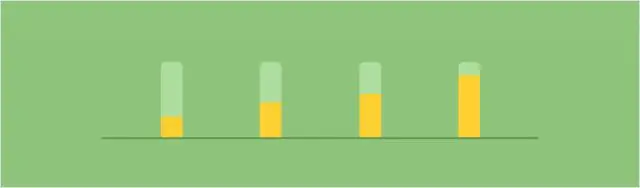
Landomheiningen hebben veel variëteiten, het hangt af van de functie, plaats en materiaal. Welke is beter om in een zomerhuisje te plaatsen en wat kan er van gemaakt worden
Doe-het-zelfkachel Voor Een Zomerresidentie: Gemaakt Van Baksteen, Ijzer En Andere Materialen, Stapsgewijze Instructies Voor Het Maken Van Een Structuur Op Hout, Schema's En Tekeni

Hoe je met je eigen handen een kachel voor een zomerresidentie bouwt. Welke materialen en gereedschappen zijn nodig. Klaar schema's
Gadgets Voor Windows 10 - Kies Welke Widgets U Op Het Bureaublad Wilt Installeren

Waarom heb je desktopwidgets nodig? Widgets terughalen uit Windows 7, XP. Waar u nieuwe gadgets kunt vinden. Wat te doen als ze niet werken
5 Gerechten Die Je Voor Het Avondeten Kunt Maken Uit Een Pakje Dumplings

Welke originele gerechten kunnen worden bereid op basis van een pakje dumplings
Een Vriend Deelde Een Ongebruikelijk Recept Voor Het Maken Van Vinaigrette In Een Slowcooker. Het Resultaat Overtrof De Verwachtingen

Hoe je een vinaigrette kookt in een slowcooker. Een ongebruikelijk recept gedeeld door een vriend
